Práctica: Escenario en OpenStack
En esta tarea se va a crear el escenario de trabajo que se va a usar durante todo el curso, que va a constar inicialmente de 4 máquinas: 2 instancias en OpenStack y dos contenedores LXC que se ejecutarán en una de las instancias.
Para nombrar las máquinas se va a utilizarlos nombres: odin, hela, thor, loki. Estos nombres pertenecen a dioses de la mitología nórdica.
Además el dominio será un subdominio de la forma tunombre.gonzalonazareno.org. De esta forma tendremos:
- Máquina 1: Instancia en OpenStack con Debian 12 Bookworm que se llama
odin.tunombre.gonzalonazareno.org. - Máquina 2: Instancia en OpenStack con Rocky Linux 9 que se llama
hela.tunombre.gonzalonazareno.org. - Máquina 3: Contenedor LXC con Ubuntu 22.04 que se llama
thor.tunombre.gonzalonazareno.org. - Máquina 4: Contenedor LXC con Ubuntu 22.04 que se llama
loki.tunombre.gonzalonazareno.org.
La creación y configuración del router y de las redes y la creación y configuración (conexión a las redes, creación de volumen, quitarle la seguridad a los puertos, …) de la máquina1 (odin) la debes hacer con OSC. Lo demás lo puedes hacer con horizon.
Escenario
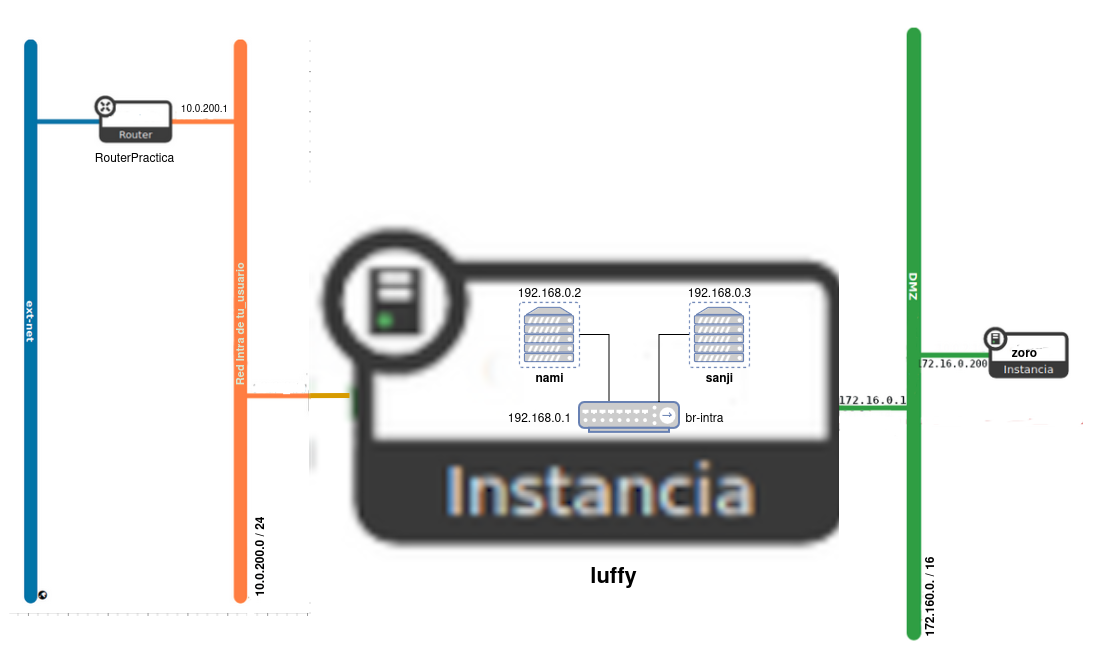
Instalación de las instancias de OpenStack
- Crea un nuevo router llamado RouterPractica conectado a la red externa.
- Crea una red interna que se llame Red Intra de tu_usuario, con las siguientes características:
- Está conectada al router que has creado en el punto anterior.
- Direccionamiento: 10.0.200.0/24
- Con DHCP y DNS (
172.22.0.1). - La puerta de enlace de los dispositivos conectados a esta red será el
10.0.200.1.
- Crea una red interna que se llame Red DMZ de tu_usuario, con las siguientes características:
- Direccionamiento: 172.16.0.0/16
- Con DHCP y DNS (
172.22.0.1). - La puerta de enlace de los dispositivos conectados a esta red será el
172.16.0.1.
- Las dos instancias que vamos a crear se van a configurar con
cloud-initde la siguiente manera:- Deben actualizar los paquetes de la distribución de la instancia.
- El dominio utilizado será del tipo
tunombre.gonzalonazareno.org. Por lo tanto en la configuración concloud-inithabrá que indicar el hostname y el FQDN. - Se crearán dos usuarios:
- Un usuario sin privilegios. Se puede llamar como quieras (pero el nombre será el mismo en todas las máquinas) y accederás a las máquinas usando tu clave ssh privada.
- Un usuario
profesor, que puede utilizarsudosin contraseña. Copia de las claves públicas de todos los profesores en las instancias para que puedan acceder con el usuarioprofesor.
- Cambia la contraseña al usuario
root.
- Creación de la máquina1 (odin):
- Crea una instancia sobre un volumen de 15Gb, usando una imagen de Debian 12 Bookworm. Elige el sabor
vol.medium. Y configuralá concloud-initcomo se ha indicado anteriormente. - Está instancia estará conectada a la red Red Intra de tu_usuario. Asigna a la instancia una IP flotante.
- Crea una instancia sobre un volumen de 15Gb, usando una imagen de Debian 12 Bookworm. Elige el sabor
- Configuración de la máquina1 (odin):
- Conecta la instancia a tu Red DMZ, asígnale la dirección
172.16.0.1para que sea la puerta de enlace las máquinas conectadas a esta red (recuerda que deberás configurar la red de la instancia para que tome dicha configuración). - Deshabilita la seguridad de los puertos en las dos interfaces de red para que funcione de manera adecuada el NAT.
- Configura de forma permanente la regla SNAT para que las máquinas de la Red DMZ tengan acceso a internet.
- Conecta la instancia a tu Red DMZ, asígnale la dirección
- Creación de la máquina2 (hela):
- Está instancia se conectará a la Red DMZ. Usando un puerto asigna a esta máquina la dirección
172.16.0.200. - Crea una instancia sobre un volumen de 15Gb, usando una imagen de Rocky Linux 9. Elige el sabor
vol.normal. Y configúrala concloud-initcomo se ha indicado anteriormente. - Deshabilita la seguridad de los puertos en la interfaz de red para que funcione de manera adecuada el NAT.
- Comprueba que tiene acceso a internet. Si no tiene acceso a internet, no se han actualizado los paquetes con cloud-init, hazlo posteriormente..
- Está instancia se conectará a la Red DMZ. Usando un puerto asigna a esta máquina la dirección
Instalación de los contenedores
En maquina1 vamos a crear dos contenedores en un red interna, para ello:
- Crea en máquina1 (odin) un linux bridge llamado
br-intra(no lo hagas convirshya que se configura una reglas de cortafuego muy estrictas) y asigna una dirección IP estática192.168.0.1. Esta será la IP de máquina1 (odin) conectada a este switch virtual y será la puerta de enlace de los contenedores. Tienes que tener en cuenta que la imagen de Debian 12 Bookworm de OpenStack tiene netplan para la configuración de las redes, por lo tanto tienes que configurar el bridge usando el fichero de configuración de netplan, para ello te puede ser útil esta página. No olvides poner la mtu a 1450 al crear el bridge. - Instala LXC y crea dos contenedores con la distribución Ubuntu 22.04. Estos contenedores serán la máquina3 (thor) y la máquina4 (loki).
- Configura de forma permanente la regla SNAT para que los contenedores tengan acceso a internet.
- Conecta los contenedores al bridge
br-intray configúralo de forma estática con las siguientes direcciones: máquina3 (thor) la192.168.0.2y máquina4 (loki) la192.168.0.3. Su DNS será el172.22.0.1. - Para que la red de OpenStack funcione de forma adecuada las imágenes que usamos tienen configurado la mtu (Unidad máxima de transferencia) a 1450 bytes. Tenemos que adecuar los contenedores a este tamaño de trama. Para ello introduce en la configuración de los contenedores la línea:
lxc.net.0.mtu = 1450. - Configura los contenedores para que se auto inicien al reiniciar la instancia.
- Los contenedores tendrán características parecidas a las instancias anteriormente:
- Debes actualizar los paquetes de la distribución instalada.
- El dominio utilizado será del tipo
tunombre.gonzalonazareno.org. Por lo tanto configura de manera adecuada el hostname y el FQDN. - Para acceder a los contenedores vamos a usar ssh.
- Crea dos usuarios:
- Un usuario sin privilegios. Se puede llamar como quieras (el nombre de usuario que usaste en las instancias) y accederás a los contenedores usando tu clave ssh privada.
- Un usuario
profesor, que puede utilizarsudosin contraseña. Copia de las claves públicas de todos los profesores en los contenedores para que puedan acceder con el usuarioprofesor.
- Cambia la contraseña al usuario
root.
Entrega
- Las instrucciones para crear el router y las redes.
- Las instrucciones para crear y configurar la máquina1 (odin).
- Los ficheros
cloud-config.yamlque has usado para crear las instancias. - La IP flotante de la máquina1 (odin).
- Una captura de pantalla donde se vea la Topología de Red en Horizon que has creado.
- Prueba de funcionamiento (4 capturas de pantalla) de qué los FQDN están bien configurados.
- Prueba de funcionamiento (4 capturas de pantalla) de que se pueden acceder a todas las máquinas por ssh.
- Prueba de funcionamiento (4 capturas de pantalla) de que las máquinas tienen acceso a internet accediendo a un nombre de dominio, para comprobar que funciona el DNS.